Windowsのスタートアップにアプリを登録することで、起動時に強制的にアプリを実行することができます。本記事では、秒でスタートアップにアプリを登録する方法を解説します。
スタートアップフォルダを開く
「Windowsキー」+「Rキー」 でファイル名を指定して実行を開く
名前に shell:startup を入力して OK
強制起動させるアプリを登録する
以下のパスが開きます。(知らなくてもOkですが、ユーザープロファイル内にスタートアップフォルダがあるわけです。)
[ユーザープロファイル]\AppData\Roaming\Microsoft\Windows\Start Menu\Programs\Startup
このパスに起動したいアプリをドラッグ&ドロップします。
ファイルアクセスの拒否:このファイルを移動するには管理者の権限が必要です。
が表示される場合がありますが、続行を選択してください。
以下のようにアプリが置ければ、Windows起動時に実行されます。
Windowsを起動したら絶対使うようなアプリを登録しておくと起動する手間が省けるので業務が効率化されます。
また、アプリ以外でもbatファイルやショートカット等も対象になります。

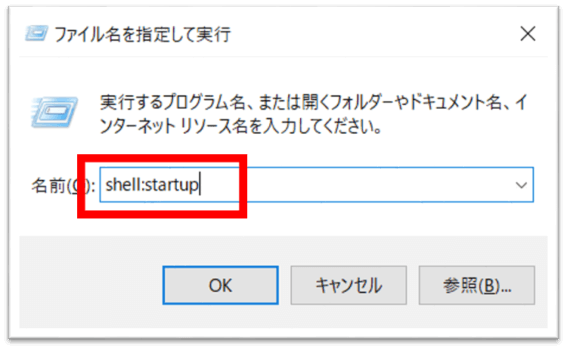
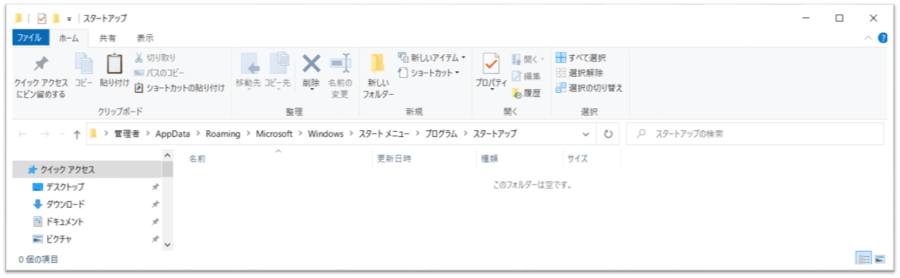
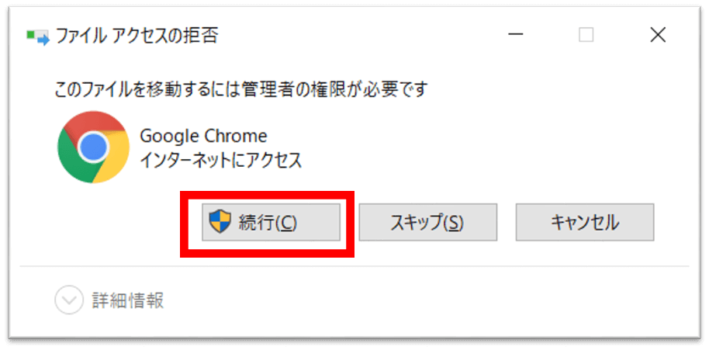
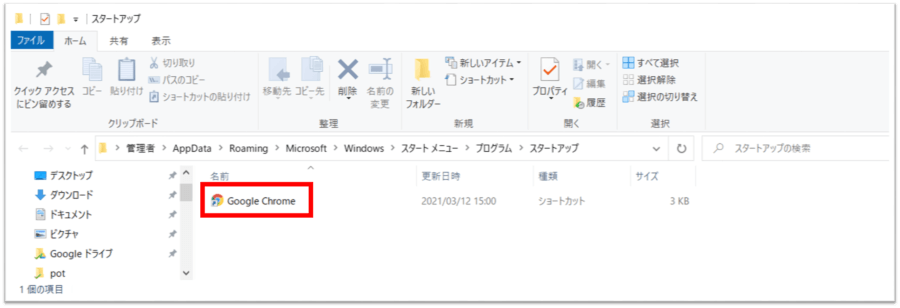
コメント